Iklan
Windows 10 akhirnya tiba Jadikan Hari Ini sebagai Hari Peluncuran Anda: Dapatkan Windows 10 Sekarang!Anda ingin menginstal Windows 10. Sayangnya, Anda melewatkan Pratinjau Orang Dalam dan sekarang perlu waktu hingga pemutakhiran akan diluncurkan kepada Anda. Inilah cara mendapatkan Windows 10 sekarang! Baca lebih banyak , dan sejauh ini penerimaan untuk itu telah dicampur Apa yang dipikirkan oleh Tim MakeUseOf tentang Windows 10Techsphere menyukai Windows 10, tetapi banyak pengguna yang siap menghadapi masalah serius dengan platform baru ini. Apa yang dipikirkan MakeUseOf? Kami meminta pendapat tim kami tentang Windows 10 dan di sini mereka ... Baca lebih banyak . Ada banyak kisah bencana, tetapi tidak ada yang sempurna dalam hidup. Kita harus dengan sabar melawannya sementara para pengembang menyelesaikan masalah. Meskipun demikian, masih ada alasan kuat untuk meningkatkan ke Windows 10 10 Alasan Menarik untuk Meningkatkan ke Windows 10Windows 10 akan datang pada 29 Juli. Apakah layak ditingkatkan secara gratis? Jika Anda menantikan Cortana, permainan canggih, atau dukungan yang lebih baik untuk perangkat hybrid - ya, pasti! Dan... Baca lebih banyak .

Kami belum memiliki banyak hal dalam aplikasi Windows 10, tetapi jika Anda adalah pengguna Google Chrome, Anda bisa dengan mudah membuat aplikasi dari situs web apa pun, yang akan duduk di Start Menu, serta Windows Penjelajah.
Anda dapat membukanya dengan pintasan keyboard Windows Keyboard Shortcuts 101: The Ultimate GuidePintasan keyboard dapat menghemat waktu Anda. Kuasai pintasan keyboard Windows universal, trik keyboard untuk program tertentu, dan beberapa tips lainnya untuk mempercepat pekerjaan Anda. Baca lebih banyak , dan mulai diminimalkan. Beberapa situs terlihat cantik sebagai aplikasi, sementara yang lain terlihat seperti Penyihir Jahat dari Barat dari The Wizard of Oz.
Hanya untuk memperjelas, ketika saya mengatakan "aplikasi," saya tidak bermaksud aplikasi smartphone atau apa pun seperti itu. Tidak ada yang dapat diunduh. Sebaliknya, ini hanyalah sarana untuk membuka situs web di jendela sendiri, dari Start Menu atau dari Windows Explorer.
Hari ini kami akan menunjukkan kepada Anda semua ini dan banyak lagi.
Cara Mengubah Situs Web Apa Pun Menjadi Aplikasi

Bahan
- 1x sistem Windows 10
- 1x situs web, baru saja diperas
- 1x browser Google Chrome
Pertama, buka situs web yang ingin Anda ubah menjadi aplikasi, di browser Chrome Anda.
Selanjutnya, klik pada Menu hamburger di sudut kanan atas browser. Itulah ikon tiga garis horizontal. Jatuhkan menu itu, dan pilih Alat Lainnya> Tambahkan ke bilah tugas ...
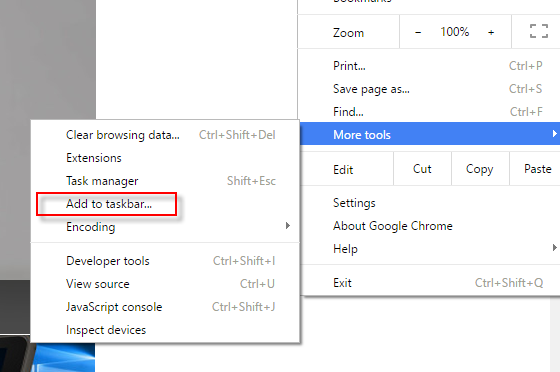
Ini kemudian akan memulai proses singkat untuk mengubah situs web Anda menjadi aplikasi. Sebuah kotak kecil akan segera muncul, tempat Anda dapat mengedit nama, atau membatalkan seluruh proses. Pastikan bahwa Buka sebagai jendela opsi dicentang - ini sangat penting!
Ketika nama sesuai dengan keinginan Anda, dan opsi "Buka sebagai jendela" dipilih, klik Menambahkan.
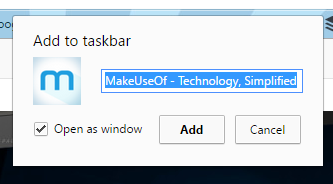
Aplikasi sekarang akan muncul sendiri di Start Menu Anda. Tetapi untuk melakukannya, Anda harus mengaktifkannya Baru-baru ini ditambahkan di Start Menu. Ini dapat dilakukan di pengaturan Windows Anda (Tombol Windows + I> Personalisasi> Mulai> Tampilkan aplikasi yang baru ditambahkan> Aktif).
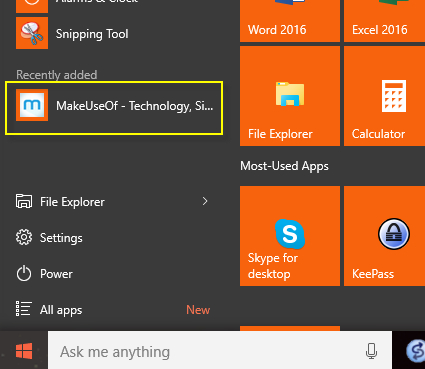
Mengklik tautan aplikasi sekarang akan membuka situs web - dalam hal ini, MakeUseOf - di jendela baru yang lebih kecil. MakeUseOf terlihat sangat fantastis di aplikasi Windows 10-nya sendiri.

Dari "Baru ditambahkan" Anda dapat menyeret aplikasi ke ubin di Start Menu Anda.
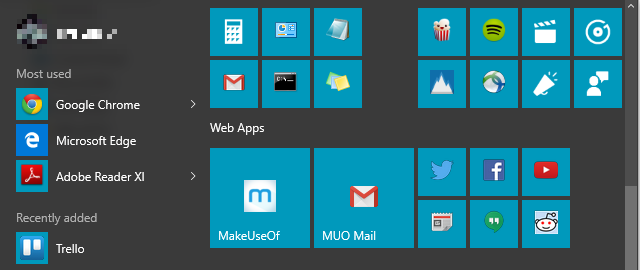
Situs web lain yang Terlihat Hebat
Mari kita lihat beberapa situs web lain yang tampak hebat di jendela aplikasi Windows 10 mereka sendiri seperti ini.
Gmail
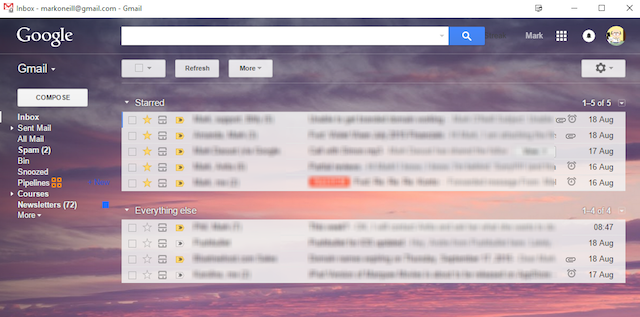
Email adalah sesuatu yang banyak dari kita tetap buka sepanjang hari. Jadi pengguna Gmail dapat memanfaatkan tata letak kotak masuk mereka yang terlihat bagus saat dikemas ke dalam aplikasi Windows 10.
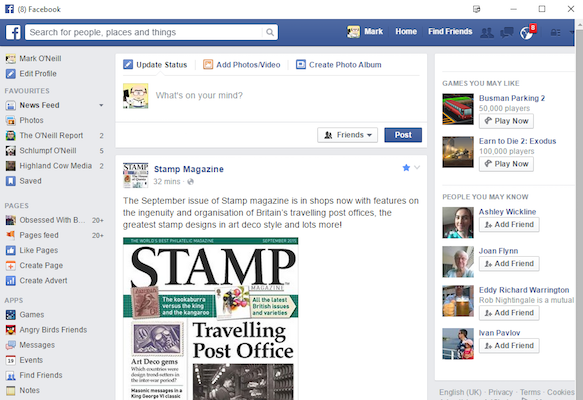
Sama dengan Facebook. Siapa yang tidak membuka ini sepanjang hari di monitor PC mereka? Sekarang Anda dapat memilikinya di jendela kecilnya sendiri yang rapi. Yang ini berkembang pesat pada saya, dan saya mulai lebih suka ke situs web yang sebenarnya.
Hangouts

Google baru-baru ini memberi Hangouts situs web sendiri: hangouts.google.com. Situs ini sudah memberi kesan suatu aplikasi dan menjalankannya di jendela aplikasi web sendiri melengkapi tampilan itu.
Youtube
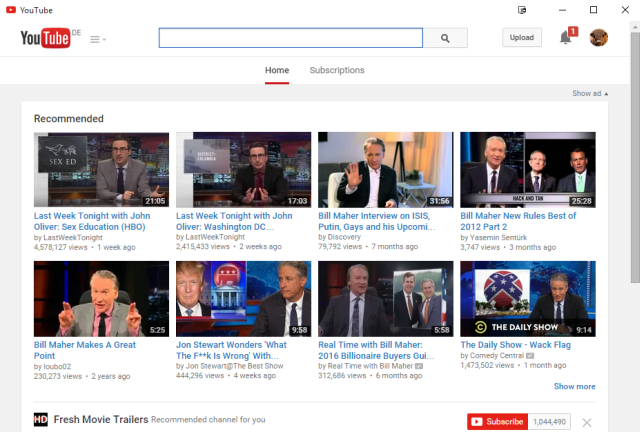
YouTube adalah salah satu situs favorit saya. Lagi pula, siapa yang tidak suka bayi tertawa yang baik sekarang dan nanti? Mengubah YouTube menjadi aplikasi Windows 10 meremas halaman bersama-sama, tetapi kualitas thumbnail video tidak menurun sebagai hasilnya. Produk akhir adalah karya seni. Terutama TV YouTube, yang tampaknya seperti lebah berlutut di tablet Windows.
Indonesia

Seperti halnya Facebook, banyak dari Anda akan memiliki Twitter terbuka di jendela browser lain, mungkin di monitor lain. Yah, buka saja di jendela aplikasi Windows 10, versi yang lebih ringan, lebih cepat daripada hanya membuka jendela browser.
berita Google
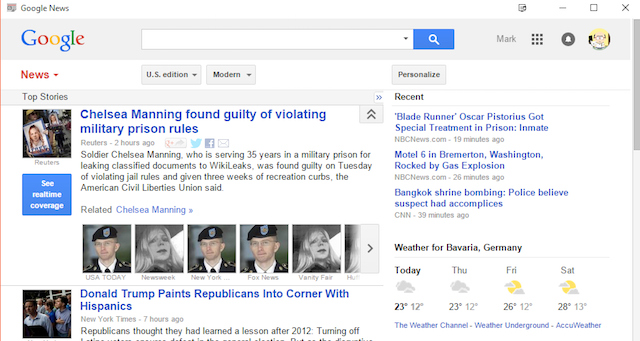
Ini yang SANGAT SAYA sukai. Google News terlihat sangat sempurna di lingkungan aplikasi Windows 10, dan ini yang saya lihat sendiri saya gunakan mulai sekarang, secara teratur. Ini memiliki semua fitur, fungsi, bel, dan peluit dari situs biasa, tetapi lebih cepat dan lebih ringan pada sistem Anda.
Lokasi Aplikasi di Windows Explorer
Untuk beberapa alasan aneh, Anda hanya dapat memiliki satu aplikasi di bagian "Aplikasi terbaru" di Start Menu Anda. Ini menyulitkan jika Anda telah membuat setumpuk aplikasi ini, dan ingin akses yang mudah ke sana. Jadi jika Anda tidak menambahkannya ke ubin Start Menu dan kehilangan jejaknya, Anda dapat menemukan semua aplikasi web yang Anda buat di bawah lokasi berikut di Windows Explorer:
C: \ Users \ [Nama Pengguna Anda] \ AppData \ Roaming \ Microsoft \ Windows \ Start Menu \ Program \ Chrome Apps
Atau cukup klik kanan pada salah satu aplikasi web di Start Menu Anda dan pilih Buka lokasi file. Dari sana, Anda dapat mengklik dua kali aplikasi apa saja untuk meluncurkannya atau klik kanan dan pilih Sematkan ke Mulai atau Sematkan ke bilah tugas. "Sematkan ke Mulai" tersedia untuk hampir semua file atau folder di Windows 10 (dan 8 dalam hal ini).
Ubah Ikon & Buat Pintasan
Saat Anda membuat aplikasi, itu mungkin berakhir memberi Anda logo yang benar-benar aneh, atau sangat jelek. Jika itu mengganggu Anda, maka Anda dapat dengan mudah mengubahnya.
Buka lokasi aplikasi di Windows Explorer, dan klik kanan aplikasi yang ingin Anda ubah ikonnya. Memilih Properti tepat di bagian paling bawah, pilih Jalan pintas tab, dan Anda akan melihat ini:

Itu Ubah Ikon tombol disorot, serta peluang untuk membuat pintasan khusus. Jadi, jika Anda tahu Anda akan membuka aplikasi ini secara teratur, maka miliki pintasan keyboard cepat bagus Menavigasi Windows dengan Pintasan Keyboard SendiriAnda mungkin tahu banyak cara pintas keyboard, tetapi tahukah Anda bahwa Anda bisa berkeliling Windows tanpa mouse? Begini caranya. Baca lebih banyak akan memiliki aplikasi terbuka dalam sekejap.
Alasan untuk Membuat Aplikasi itu ...
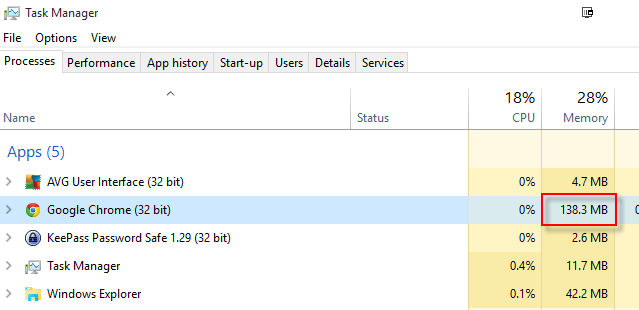
Jika Anda memerlukan alasan untuk membuat aplikasi tersebut di tempat pertama, maka perhatikan bahwa beberapa kali saya perhatikan betapa ringan dan cepatnya aplikasi tersebut, dibandingkan dengan rekan perambannya. Saat ini, browser Chrome saya berjalan pada 611,2MB. Jika Anda melihat aplikasi di atas, aplikasi berjalan sendiri (saya punya 3 terbuka pada saat itu) 138,3MB!
Situs Apa yang Anda Aplikasi?
Jelas ada lebih banyak situs di luar sana yang akan membuat aplikasi Windows 10 hebat. Cobalah situs favorit Anda, dan beri tahu kami di komentar di bawah ini, mana yang memberikan nilai. Dan jika Anda memiliki Mac juga, periksa cara mengubah situs web menjadi aplikasi Mac 5 Cara untuk Mengubah Situs Web Apa Pun Menjadi Aplikasi Desktop MacIngin menggunakan aplikasi web favorit Anda di desktop Mac Anda? Aplikasi ini memungkinkan Anda mengubah situs web apa pun menjadi aplikasi Mac desktop. Baca lebih banyak .
Mark O'Neill adalah jurnalis lepas dan bibliophile, yang telah menerbitkan berbagai hal sejak tahun 1989. Selama 6 tahun, dia adalah Managing Editor MakeUseOf. Sekarang dia menulis, minum terlalu banyak teh, bergulat dengan anjingnya, dan menulis lagi. Anda dapat menemukannya di Twitter dan Facebook.

